Telefonnummer des Zalo-Kontos ändern

Sie können die Telefonnummer von Zalo mit den folgenden Schritten ändern, falls Ihre alte Nummer nicht mehr verwendet wird.
Nicht jeder kann einen Samsung 2018 Smart-TV besitzen. Wenn Sie einen älteren Samsung-Fernseher wie 2017, 2016 besitzen, können Benutzer Fortschritte sparen und gleichzeitig eine gute Bildqualität beibehalten.
Diese Fernsehgeräte richten das Netzwerk jedoch normalerweise nicht automatisch ein und müssen IP und DNS dennoch manuell einstellen. Im folgenden Artikel führt WebTech360 die Schritte zum Einrichten von IP- und Netzwerk-DNS für Ihr Samsung Smart TV !
Durch die Einstellung von Netzwerk-IP und Netzwerk-DNS kann Ihr Fernsehgerät erfolgreicher und stetiger eine Verbindung zum Netzwerk herstellen und später Netzwerkprobleme beheben.
Schritt 1: Überprüfen Sie die Informationen zur Netzwerk-IP-Adresse, die Ihr Zuhause installiert:
- Um zu wissen, welche IP-Adresse Ihr Zuhause installiert, verwenden Sie einen Laptop, ein Tablet oder ein Smartphopne, um zu sehen.
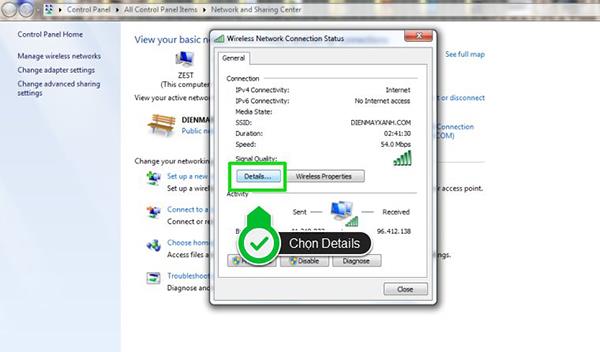
- Gehen Sie für Laptops zu Systemsteuerung -> Alle Elemente der Systemsteuerung -> Netzwerk- und Freigabecenter und wählen Sie das von Ihnen verwendete Netzwerk aus.
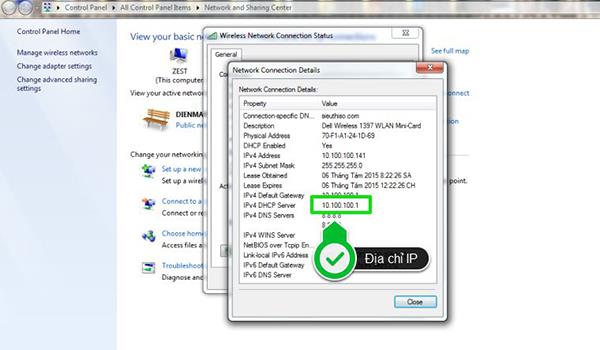
Schritt 2: Fahren Sie mit der Einstellung der IP für das Fernsehgerät fort.
- Um die IP für Samsung Smart TV einzustellen, drücken Sie die MENU-Taste (auf einer anderen Fernbedienung wird ein Hausbild angezeigt).

- Dann gehen Sie zum Netzwerk und wählen Netzwerkstatus, um die Internetverbindung zu überprüfen.
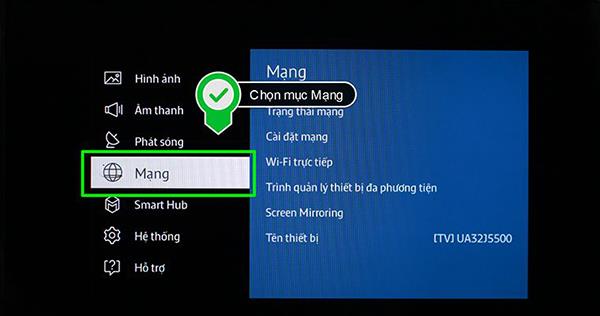
- Sie wählen den Netzwerkstatus.
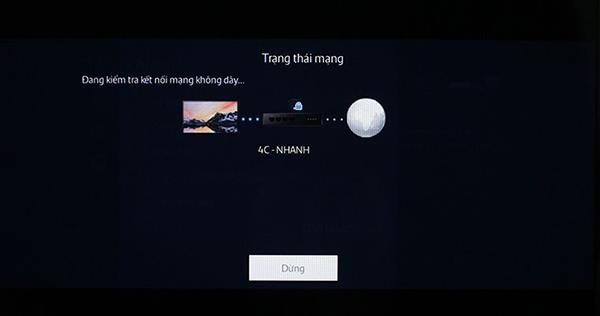
- Danach wechselt das Fernsehgerät in den Netzwerkprüf-Standby-Modus.
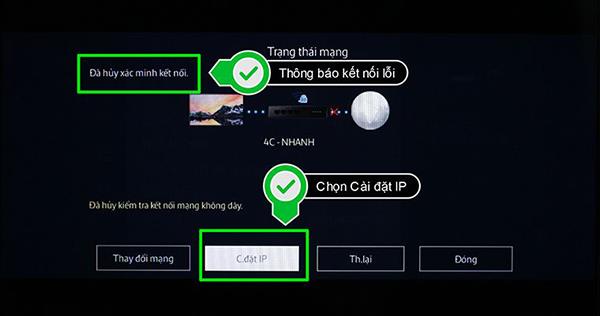
- Die Netzwerkschnittstelle des Fernsehgeräts wird wie gezeigt angezeigt. Wählen Sie die zu bearbeitenden IP-Einstellungen .
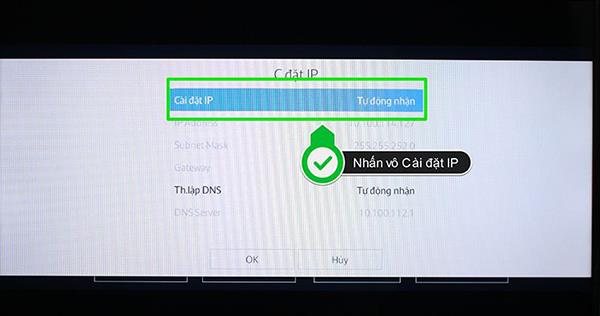
- Sie wählen Manuellen Import.
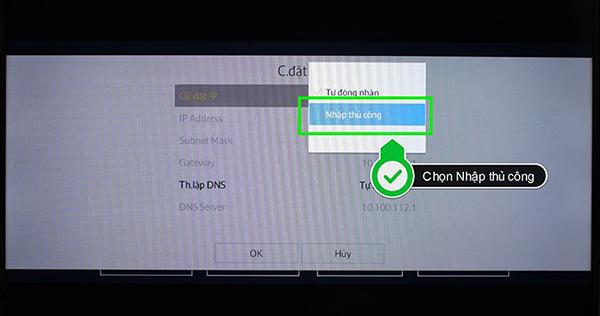
- Sie wählen die IP-Adresse und geben die richtige IP-Adresse des Netzbetreibers ein.
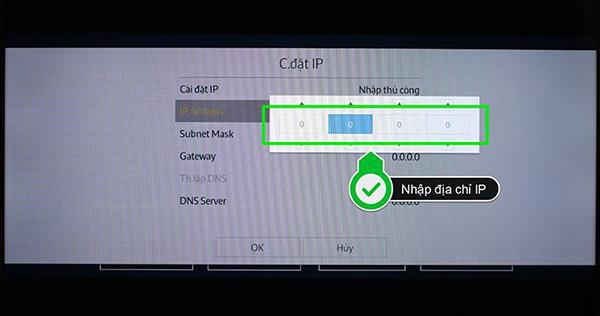
Schritt 3: Um mit den DNS-Einstellungen fortzufahren, scrollen Sie nach unten zu den DNS-Einstellungen .
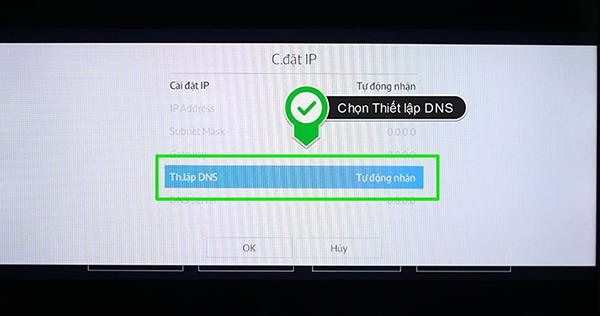
- Und ähnlich wie bei IP richten Sie das DNS-Netzwerk automatisch ein oder wählen den manuellen Modus.
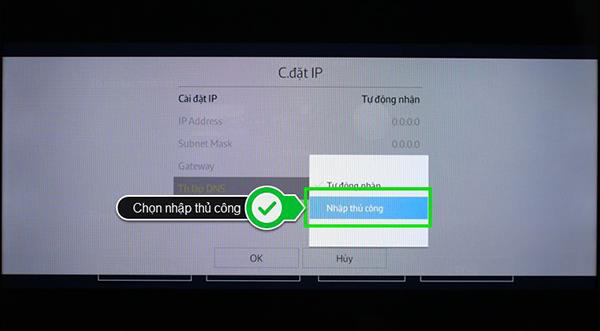
- Sie gehen zum DNS-Server.
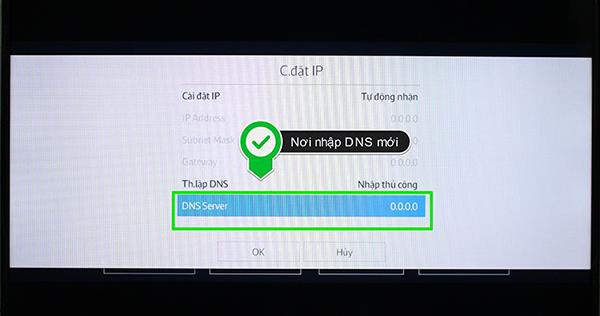
Geben Sie kompatibles DNS ein, es wird normalerweise 8.8.8.8 sein
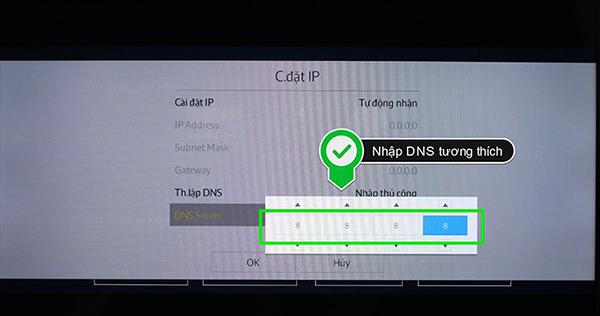
- Klicken Sie nach erfolgreicher Eingabe auf OK, um das Programm zu beenden.
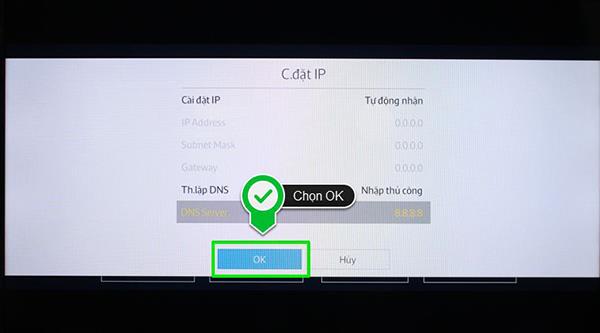
Wünsche dir Erfolg !!!
Sie können die Telefonnummer von Zalo mit den folgenden Schritten ändern, falls Ihre alte Nummer nicht mehr verwendet wird.
Die Familie ist der Ort, an dem das Glück kommt, wo wir nach müden Tagen, sozialen Rennen und der Welt da draußen aufhören. Genießen Sie eine Sammlung von über 50 Familienbildern, die Glück und Harmonie ausstrahlen.
Entdecken Sie mit WebTech360 einzigartige und mysteriöse Hacker-Bilder, die ideal für Titelbilder auf Facebook sind.
Identifizieren und beheben Sie häufige Fehler bei Toshiba TVs mit unseren hilfreichen Anleitungen.
Lesen Sie die Rezension über den Film Forgotten (2017) und erfahren Sie, warum dieser koreanische psychologische Thriller unvergesslich bleibt!
Hier sind die Haarfarbentrends für Sommer 2020 in 100 Bildern. Entdecken Sie die trendigen Farben für rotes, blondes, braunes, graues und gefärbtes Haar!
Wenn Sie Galaxy AI auf Ihrem Samsung-Telefon nicht mehr benötigen, können Sie es ganz einfach deaktivieren. Nachfolgend finden Sie Anweisungen zum Deaktivieren von Galaxy AI auf Ihrem Samsung-Telefon.
Wenn Sie KI-Charaktere auf Instagram nicht benötigen, können Sie diese auch schnell löschen. So löschen Sie KI-Charaktere auf Instagram.
Benutzer können den ChatGPT-Speicher jederzeit deaktivieren, sowohl auf Mobilgeräten als auch auf Computern. Nachfolgend finden Sie Anweisungen zum Deaktivieren des ChatGPT-Speichers.
Standardmäßig sucht Windows Update automatisch nach Updates. Sie können auch sehen, wann das letzte Update erfolgte. Hier finden Sie eine Anleitung zum letzten Windows-Update.
Das Löschen der eSIM auf dem iPhone ist grundsätzlich einfach. Nachfolgend finden Sie Anweisungen zum Löschen der eSIM auf dem iPhone.
Zusätzlich zum Speichern von Live Photos als Videos auf dem iPhone können Benutzer Live Photos auf dem iPhone ganz einfach in Boomerang konvertieren.
Viele Apps aktivieren SharePlay automatisch, wenn Sie FaceTime verwenden. Dies kann dazu führen, dass Sie versehentlich die falsche Taste drücken und Ihr Videoanruf dadurch ruiniert wird.
Wenn Sie „Click to Do“ aktivieren, funktioniert die Funktion und versteht den Text oder das Bild, auf das Sie klicken, und trifft dann Entscheidungen, um relevante kontextbezogene Aktionen bereitzustellen.
Durch Einschalten der Tastaturbeleuchtung leuchtet die Tastatur. Dies ist nützlich bei schlechten Lichtverhältnissen oder sorgt für einen cooleren Look in Ihrer Gaming-Ecke. Sie haben die Wahl zwischen vier Möglichkeiten, die Tastaturbeleuchtung Ihres Laptops einzuschalten.
Es gibt mehrere Möglichkeiten, in den abgesicherten Modus von Windows 10 zu gelangen, falls Sie Windows nicht öffnen und hineinkommen. Informationen zum Aufrufen des abgesicherten Modus von Windows 10 beim Starten Ihres Computers finden Sie im folgenden Artikel von WebTech360.
Grok AI hat seinen KI-Fotogenerator jetzt erweitert, um persönliche Fotos in neue Stile umzuwandeln, beispielsweise um Fotos im Studio Ghibli-Stil mit berühmten Animationsfilmen zu erstellen.
Google One AI Premium bietet Benutzern eine einmonatige kostenlose Testversion an, bei der sie sich anmelden und viele verbesserte Funktionen wie den Gemini Advanced-Assistenten ausprobieren können.
Ab iOS 18.4 können Benutzer bei Apple entscheiden, ob aktuelle Suchanfragen in Safari angezeigt werden sollen.
Die Zwischenablage auf dem iPhone speichert Bilder und Daten. Wenn Sie jedoch zu viele Informationen speichern, kann dies Ihre Privatsphäre beeinträchtigen. In diesem Fall können Sie eine Verknüpfung zum Löschen der Zwischenablage einrichten.
Um die Sicherheit der Kinder bei der Verwendung des Telefons zu gewährleisten, können Eltern über die Funktion „Familienfreigabe“ auf dem iPhone ein Apple-ID-Konto für ihre Kinder erstellen.



















